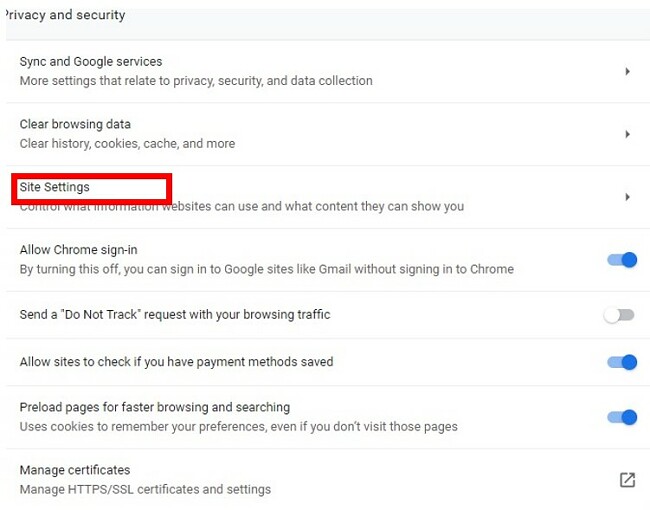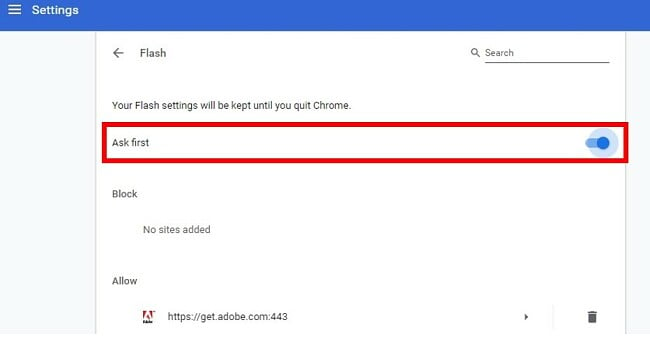Adobe Flash Player Lataa ilmaiseksi - 2024 Uusin versio
Videoiden ja pelien animointia yli 20 vuoden ajan
Adobe Flash Player on työkalu, joka toimii taustalla ja mahdollistaa animaatioiden toistamisen selaimessasi. Se oli vuosien ajan kultainen standardi, ja sitä käytti yli 80 % sivustoista. Viime vuosien aikana tuo luku on laskenut jyrkästi ja Adobe on ilmoittanut lopettavansa työkalun kehittämisen vuoden 2020 lopussa.
Kuitenkin siihen asti sinun on edelleen joko ladattava tai otettava käyttöön Adobe Flash Player, kun käyt sivustolla, katsot videota tai pelaat peliä, joka käyttää Flashia.
- Chromen käyttäjät: Adobe Flash on sisäänrakennettu selaimeesi. Napsauta tätä saadaksesi ohjeet sen käyttöönottoon.
- Microsoft Edge käyttäjät: Adobe Flash on sisäänrakennettu selaimeesi. Napsauta tätä saadaksesi ohjeet sen käyttöönottoon.
Näin otat Adobe Flash Playerin käyttöön Chromessa

Jos käytät Chromea, sinun ei tarvitse ladata Flashia, koska se on sisäänrakennettu selaimeen. Turvallisuussyistä Flashin oletusasetus on kuitenkin ”poistettu käytöstä”.
- Napsauta valikkopainiketta (3 pistettä ylhäällä oikealla selaimen kulmassa).
- Avaa Asetukset.
- Vieritä sivua alas asti ja napsauta Lisäasetukset.
- Napsauta Sivustoasetukset-linkkiä.
![Enable Adobe Flash Player in Google Chrome]()
- Vieritä alas, kunnes näet Flash-otsikon, ja napsauta sitä.
- Jos siinä lukee ”Estä sivustoja suorittamasta Flashia (suositeltu)”, napsauta vaihtopainiketta ja muuta valinnaksi ”Kysy ensin”.
![How to Enable Flash on Websites]()
Nyt aina kun siirryt sivustolle, jolla on Flash-osia, sinua pyydetään sallimaan tai estämään ne. On erittäin suositeltavaa sallia käyttö vain sivustoille, joihin luotat.
Näin otat Adobe Flash Playerin käyttöön Microsoft Edgessä

Chromen tavoin Microsoft Edge -selaimessa on Flash-toiminnallisuus sisäänrakennettuna, mutta poistettuna käytöstä. Ota Flash käyttöön noudattamalla näitä ohjeita.
- Avaa valikkopalkki napsauttamalla kolmea pistettä selaimen oikeassa yläkulmassa.
- Napsauta kohtaa ASETUKSET.
- Napsauta vasemmasta sivupalkista LISÄASETUKSET.
- Vaihda ”Käytä Adobe Flash Playeria” valintaan ”Käytössä”.
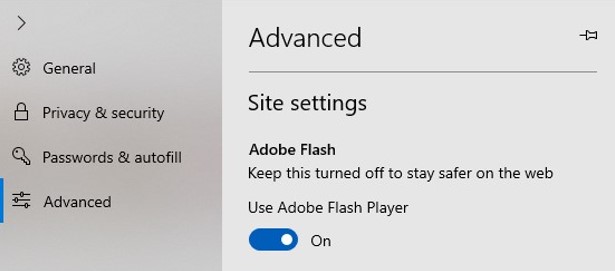
UKK
Onko Adobe Flash Player turvallinen?
Adobe on erittäin hyvämaineinen yritys, ja sen ohjelmisto on puhdas ja vapaa viruksista. Latauksen asennusohjelmassa on joitakin ylimääräisiä McAfeen tuotteita, mutta voit helposti olla sisällyttämättä niitä lataukseesi.
Onko Adobe Flash Player ilmainen?
Kyllä, se on 100 % ilmainen.
Onko Adobe Flash Playerissa viruksia tai haittaohjelmia?
Vaikka Adobe Flash Player on puhdas, hakkerit voivat sisällyttää haittaohjelmia tai viruksia Flash-ohjelmiinsa. Kun niitä sitten toistetaan tietokoneellasi tai puhelimellasi, ne voivat vahingoittaa laitteitasi.
Siksi on tärkeää käyttää aina Flashin uusinta versiota ja ottaa se käyttöön vain silloin, kun luotat julkaisijaan tai sivustoon.
Adobe Flash Player on estetty; kuinka vain poistaa eston?
Useimmat selaimet estävät Flash-ohjelmat oletuksena. Voit siirtyä selaimesi Asetukset-valikkoon ja ottaa Flashin käyttöön tietyllä käyttämälläsi sivulla.
Miksi Flash on poistettu käytöstä oletuksena?
Flash-pohjaisiin sivustoihin liittyvien tietoturvaloukkausten luettelo on varsin pitkä. Nyt kun Adobe ilmoitti lopettavansa Flash Playerin tuen, hakkereista on tullut entistä rohkeampia. Siksi kaikki tärkeimmät selaimet ovat poistaneet Flashin käytöstä turvallisuutesi vuoksi.
Mitä Flash-pohjaiselle sisällölle tapahtuu vuoden 2020 jälkeen?
Adobe ilmoitti verkkokehittäjille hyvissä ajoin, että Flash Player poistuisi vuonna 2020, ja useimmat kehittävät ovat jo alkaneet siirtyä HTML5:een tai muihin vastaaviin koodeihin. Google Chromen mukaan yritykset ovat jo alkaneet siirtyä ”avoimiin web-teknologioihin”, ja Flashia käyttävien sivustojen vierailut ovat vähentyneet reilusti.